麥克風在 Google Meet 中無法使用?嘗試這些常見的修復

發現解決 Google Meet 麥克風問題的有效方法,包括音頻設置、驅動程序更新等技巧。

儘管 Windows 10 相當易於使用和理解,但無論您是初學者還是高級用戶,有時您可能需要尋求幫助來解決問題或學習如何使用某個功能。
根據您最初獲得操作系統的方式,在 Windows 10 上有很多幫助選項。您可以使用“提示”應用程序來學習新功能,或使用“獲取幫助”應用程序與虛擬助手聊天獲得常見問題的答案。
您可以使用“疑難解答”設置,它提供了許多自動化工具來解決一長串常見問題,例如在線連接、打印、更新 Windows 10 等問題。
此外,您可以通過官方社區論壇獲得有關Windows 10的幫助,甚至可以直接聯繫 Microsoft 技術支持等方式。
在本指南中,您將了解獲取 Windows 10 幫助的不同方法。
在 Windows 10 上使用“提示”應用獲取幫助
如果您是 Windows 10 的新手,提示應用程序會為您提供桌面操作系統入門的簡要導覽,以及有關添加到最新版本的最新功能的詳細信息等。
要使用 Tips 應用程序,請使用以下步驟:
在 Windows 10 上打開開始。
搜索提示並單擊結果以打開應用程序。
選擇要在 Windows 10 上獲得幫助的主題。

Windows 10 提示應用程序
繼續屏幕上的指示。

使用“提示”應用獲取有關 Windows 10 的幫助
在體驗中,您可以從多個主題中進行選擇,包括開始使用 Windows 10 以及使用和自定義“開始”和“搜索”體驗的提示,以及如何在“設置”應用中移動以充分利用體驗。
該應用程序還提供個性化體驗的提示、有關如何使用最常用功能和鍵盤快捷鍵的詳細信息,最重要的是,該應用程序甚至包括一個部分,解釋了您設備上安裝的 Windows 10 版本的最新功能.
在 Windows 10 上使用“獲取幫助”應用獲取幫助
如果您在激活 Windows 10 時遇到問題、找不到特定設置,或者您需要問題的答案,您可以使用“獲取幫助”應用程序,該應用程序使用虛擬助手提供幫助。
要在 Windows 10 上使用“獲取幫助”應用,請使用以下步驟:
打開開始。
搜索獲取幫助並單擊頂部結果以打開應用程序。

Windows 10 獲取幫助應用
問你的問題。
完成這些步驟後,助手將為您提供答案,或者將您引導至論壇並在無法回答問題時主動聯繫支持人員。
在 Windows 10 上使用疑難解答設置獲取幫助
當您處理問題時,您可以使用疑難解答設置頁面,其中包括幾個疑難解答程序來診斷和解決許多常見問題。
要在 Windows 10 上使用疑難解答設置,請使用以下步驟:
打開設置。
點擊更新和安全。
點擊疑難解答。
選擇最能描述您的問題的疑難解答。例如,“Internet 連接”、“打印機”或“Windows 更新”。
單擊運行疑難解答按鈕。

Windows 10 疑難解答設置
繼續屏幕上的說明(如果適用)。
完成這些步驟後,疑難解答程序將診斷並希望解決 Windows 10 的問題。
使用 Microsoft 社區獲取幫助
如果您無法解決 Windows 10 的問題,您也可以使用 Microsoft 官方社區網站。
該網站是社區驅動的,但您會從可能遇到相同問題的人、高級用戶甚至 Microsoft 支持團隊那裡獲得答案。
如果您無法解決問題,使用社區是您的最佳選擇之一。
要使用 Microsoft 社區獲取有關 Windows 10 的幫助,請使用以下步驟:
使用您的 Microsoft 帳戶登錄。
單擊Windows類別。
單擊左上角的提問鏈接。

微軟論壇提問選項
快速提示:在提交您的問題之前,在論壇上進行快速搜索也是一個好主意,因為其他人可能已經遇到了同樣的問題,也許已經有可用的答案。
為您的問題鍵入描述性標題。
盡可能詳細地解釋你的問題。
選擇發布問題選項。
使用“類別”下拉菜單並選擇Windows選項。
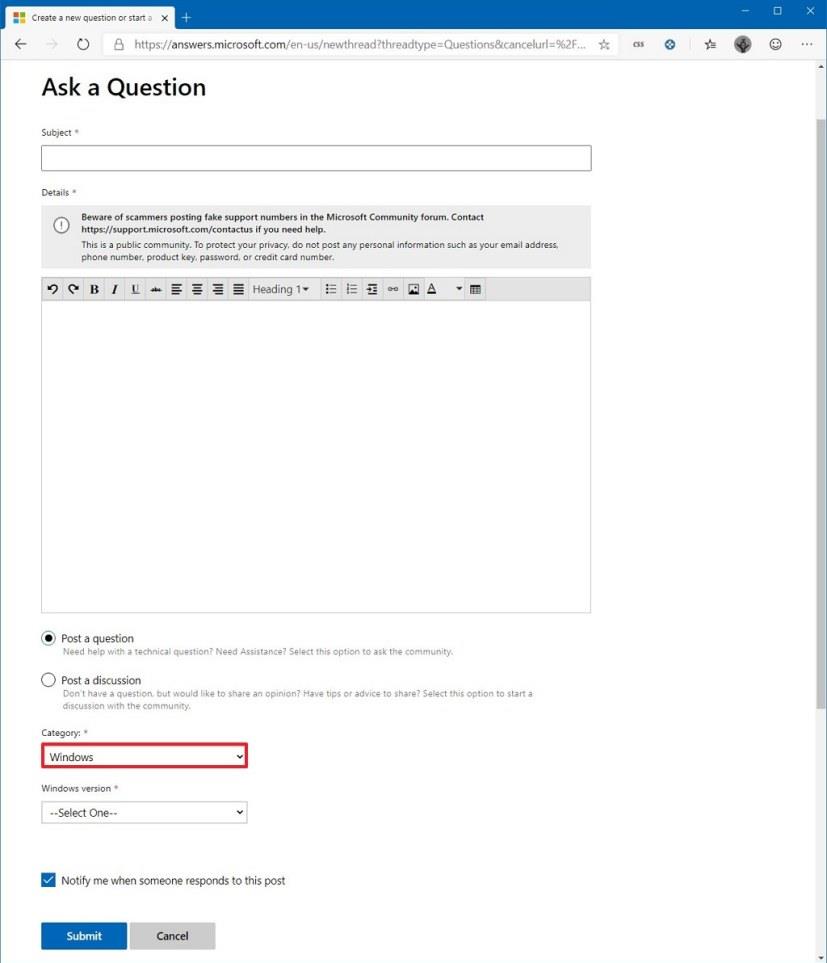
微軟論壇問題作曲家
使用“Windows”版本下拉菜單並選擇Windows 10選項。
單擊提交按鈕。
完成這些步驟後,可能需要一段時間,但您可能會得到一個或多個人的回答,推薦步驟來解決問題並解決問題。
除了官方論壇,您還可以在 Twitter 上發送您的問題@MicrosoftHelps。
此外,互聯網有很多解決方案。您只需使用您喜歡的搜索引擎(例如 Google 或 Bing)執行搜索即可找到答案。只需具體包括查詢中的錯誤、消息和其他鍵盤。
使用 Microsoft 技術支持獲取幫助
或者,您也可以通過電話或聊天直接聯繫 Microsoft 技術支持,讓助手修復幾乎所有與 Windows 10、Office 和任何其他 Microsoft 產品有關的問題。
但是,這項服務不是免費的。如果您想聯繫 Microsoft 支持並獲得能夠解決您的問題的及時答复,您需要購買“保證軟件支持”。
該服務售價 99 美元,它為 Windows 10、Office 和其他產品提供一年的支持,您可以通過電話或聊天與公司聯繫,甚至可以前往實體 Microsoft Store 獲得技術支持。
您可以在此網站上購買 Microsoft Assure 軟件支持訂閱,並且您可以在此頁面中了解有關該服務的更多信息。
該公司還提供其他付費服務,但它們是一次性支持,費用為年度訂閱費用的一半。
如果您不知道該聯繫誰獲得助理,該公司還有一個目錄,其中包含 按地區和國家排序的所有客戶服務電話號碼。
收拾東西
我們將本指南的重點放在幫助 Windows 10 而非應用程序的步驟上,如果您遇到應用程序問題,您需要聯繫設計該軟件的公司。如果您剛開始使用某個應用程序,或者您想了解更多有關該應用程序的信息,您可以隨時在應用程序中按F1鍵打開幫助頁面。
如果您使用的是 OEM 設備(品牌計算機,例如 Dell、Asus、Acer、HP 等),您需要聯繫製造商支持以獲得軟件或硬件支持。
發現解決 Google Meet 麥克風問題的有效方法,包括音頻設置、驅動程序更新等技巧。
在 Twitter 上發送訊息時出現訊息發送失敗或類似錯誤?了解如何修復 X (Twitter) 訊息發送失敗的問題。
無法使用手腕檢測功能?以下是解決 Apple Watch 手腕偵測不起作用問題的 9 種方法。
解決 Twitter 上「出錯了,重試」錯誤的最佳方法,提升用戶體驗。
如果您無法在瀏覽器中登入 Google 帳戶,請嘗試這些故障排除提示以立即重新取得存取權限。
借助 Google Meet 等視頻會議工具,您可以在電視上召開會議,提升遠程工作的體驗。
為了讓您的對話更加安全,您可以按照以下步驟在行動裝置和桌面裝置上為 Instagram 聊天啟用端對端加密。
了解如何檢查您的 Dropbox 安全設定有助於確保您的帳戶免受惡意攻擊。
YouTube TV 為我們提供了許多堅持使用的理由,因為它融合了直播電視、點播視頻和 DVR 功能。讓我們探索一些最好的 YouTube 電視提示和技巧。
您的三星手機沒有收到任何通知?嘗試這些提示來修復通知在您的 Samsung Galaxy 手機上不起作用的問題。








